Skype ühenduse loomine. Skype'iga pole ühendust, kuid Internet töötab

- 2970
- 333
- Ross Erdman
Skype "ühenduse loomine". Skype'iga pole ühendust, kuid Internet töötab
Lisaks Windowsi endale võib Interneti -ühendusega probleeme tekkida ka eraldi programmides. Nii et Skype'i programmis väga sageli tõrge "ühenduse loomine" või "kahjuks ei õnnestunud Skype'iga ühenduse luua". Ilmselt ilmuvad need vead Interneti -ühenduse loomisega seotud probleemide tõttu. Kuid nagu see tavaliselt juhtub, on Internet ühendatud ja töötab arvutis, kuid Skype kirjutab kõik täpselt nii, et ühendus pole ja ei luba teil selle kontole minna.
Hoolimata asjaolust, et nüüd on tohutult palju erinevaid käskjalasid, kes on paremad funktsionaalsuse, stabiilsuse ja muude parameetrite poolest, kasutavad paljud Skype'i tööks või suhtlevad oma lähedaste ja sõpradega. Kasutan ka seda käskjala ja mul pole kunagi olnud erilisi probleeme ja vigu. Kuid kui ma pidin konfigureerima teiste inimeste arvutid (installige Windowsi ja muud programmid), siis pärast Skype'i installimist ilmus teate, et ühenduse loomine on võimatu luua. Ehkki Internet oli ühendatud ja muudes programmides (sealhulgas brauseris) töötas ta.
Kuna Skype'i sisenemist takistab palju põhjuseid, pole kedagi ja universaalset lahendust. Kuid probleem on populaarne, ka programm on populaarne, mis tähendab, et peamised ja töötavad lahendused on juba eksperimentaalselt leitud, mida ma teiega jagan. Mõnda neist testitakse nende endi kogemuste järgi. Püüan teha kõige lihtsama ja arusaadavama juhise, millega saate Skype'i Interneti -ühenduse iseseisvalt parandada.
Miks Skype kirjutab, et ühendust polnud võimalik luua?
Kõik on väga lihtne. Skype'i programm kasutab Interneti -ühendust. Sealhulgas kontole sisenemiseks. Kui sisestame oma kasutajanime (telefoninumber, e -post) ja parooli, saadab programm need andmed serverisse kontrollimiseks. Kui kõik on korras, siseneme Skype'i. Või saame teate, et sellist kontot pole olemas, või vale parool.
Ja kui Skype ei saa serveriga ühenduse luua, kuvatakse viga "Ühendust ei olnud võimalik luua".

Skype'i uuemates versioonides ilmub veel üks viga: "Kahjuks polnud Skype'iga võimalik ühendust luua". Kontrollige Interneti -ühendust ja korrake katset.
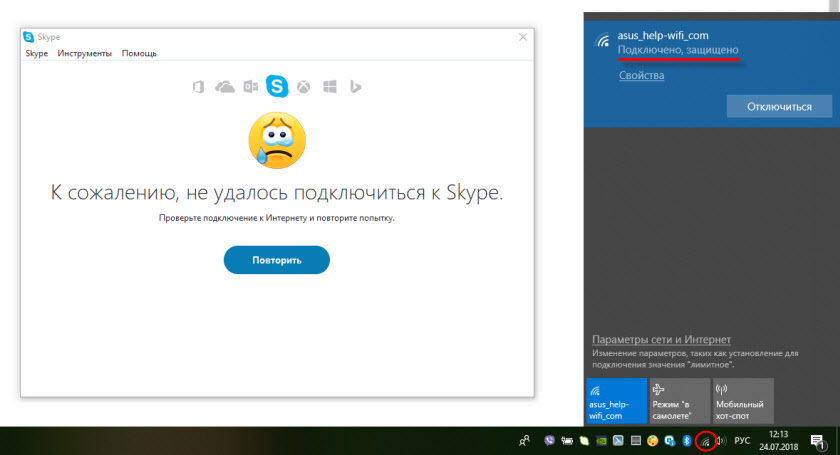
Pöörake tähelepanu ülaltoodud ekraanipildile. Programm ei näe Interneti-ühendust, kuid arvuti on ühendatud Internetiga (mul on WiFi, teil võib olla kaabel) ja ühendusel pole piiranguid. Mul on "ilma Interneti juurdepääsuta" või midagi muud.
Ja pärast Skype 8 uusima versiooni värskendamist.25 (mis oli selle artikli kirjutamise ajal), programm isegi ilma Internetiga ühenduse loomata.
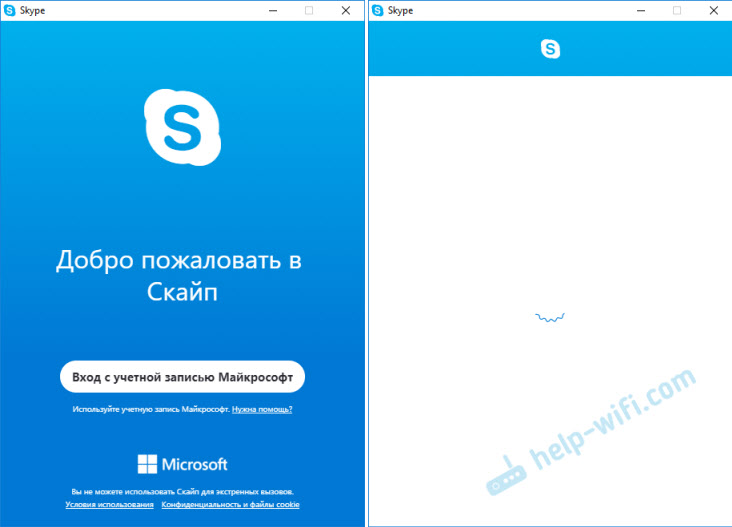
Pole vigu ja sõnumeid. Võib -olla parandab see järgmistes versioonides selle. Ja uues versioonis ei pääse enam ühenduse seadetele (port, puhverserver). Samuti ei ole võimalik värskendusi kontrollida ja vaadata Skype'i versiooni (näete seda Windowsi aknas "Installimis- ja eemaldamine"). Sellesse sadamasse, kuni sissepääsuni on lõpule viidud.
Mida teha, kui Skype ei ühenda Internetiga?
Lahendused, mida näete allpool, peaksid olema sobivad Windows 10, Windows 8, Windows 7 ja Windows XP jaoks. Muidugi võivad mõned seaded pisut erineda, sõltuvalt opsüsteemi versioonist. Näitan kogu protsessi Windows 10 näites, kuid võimaluse korral annan juhised (lingid muudele artiklitele) eelmiste versioonide jaoks.
Peamised põhjused ja lahendused:
- Interneti -ühendust pole. Peate veenduma, et Internet töötab arvutis.
- Teie arvutisse on installitud Skype'i vananenud versioon. Peate värskendama või alla laadima ja installima programmi uue versiooni. Tõsi, see pole harva vastupidine - vanem versioon töötab.
- Oli aegu, kui Skype ei töötanud Internet Exploreri vananenud versiooni tõttu. Peate brauserit värskendama.
- Midagi Windowsi sätete, puhverserveri, Internet Exploreri brauseri seadete või Skype'iga. Hoostfailis võib olla ka probleem. Peate kõiki neid sätteid kontrollima/puhastama.
- Skype ei saa tulemüüri või programmi tööd blokeeriva tulemüüri või viirusetõrje tõttu Interneti -ühenduse luua. Lülitage ajutiselt viirusetõrje välja ja kontrollige Firemoweri sätteid.
- VPN -ist tulenevad ühendusprobleemid. Kui teil on VPN -ühendus, peate selle välja lülitama.
- Ajutised probleemid serveri poolel, seega pole Skype'is ühenduse loomist võimalik luua.
Vaatleme nüüd neid otsuseid üksikasjalikumalt.
Kontrollige Interneti -ühendust
Võib -olla pisut loll lahendus ja kommentaarides kirjutate midagi sellist: "Kuidas Internet ei tööta, ja ma läksin sellele saidile nagu mina?!", aga siiski. Mul pole kuidagi teie arvutit vaadata, seetõttu soovitan teil olla esimene asi, mida esimese asjana näha.
Pole tähtis, kuidas teie arvuti või sülearvuti on Internetiga ühendatud. See võib olla nagu traadita WiFi-võrk, 3G/4G USB-modem või kaabliühendus. Vaadake ühenduse olekut (vajutades ikooni triasse). Pöörake sellele ikoonile ka tähelepanu, kas selle lähedal on kollane hüüumärk.
Avage kõik programmid, mis kasutavad Internetti, ja kontrollige, kas ühendus töötab. Noh, alustage brauserit ja proovige avada mis tahes saiti.
Kui teil on ühenduse, brauseri ja muude programmide vigu, võivad need artiklid olla kasulikud:
- "Ühendus on Windows 10-s piiratud" Wi-Fi ja võrgukaabli abil
- Wi-Fi on ühendatud, kuid Internet ei tööta. Lehed ei avatud
- DNS -server ei vasta Windows 10, 8, 7
Noh, kui Internet töötab, kuid Skype ei ühenda, siis vaadake allpool muid lahendusi.
Skype'i värskendus või uuesti installimine
Kui teil on Skype'i teine seitsmes versioon, klõpsake siis nuppu "Abi" ja valige "Kontrollige värskenduste kättesaadavust".
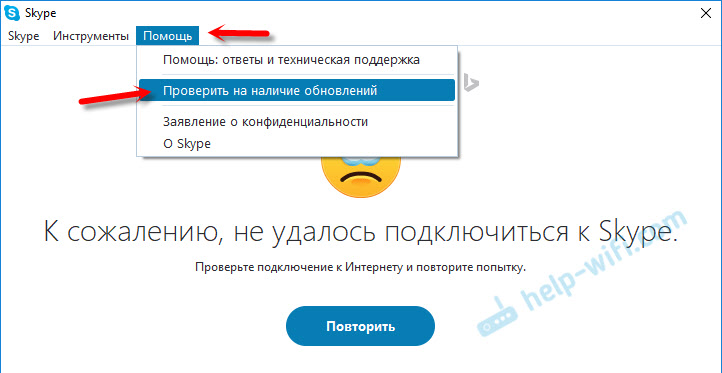
Kui programm saab serveriga ühenduse luua ja värskendusi kontrollida ning kui on olemas uus versioon, siis on teade, milles on ettepanek selle alla laadida ja installida, nõustume.
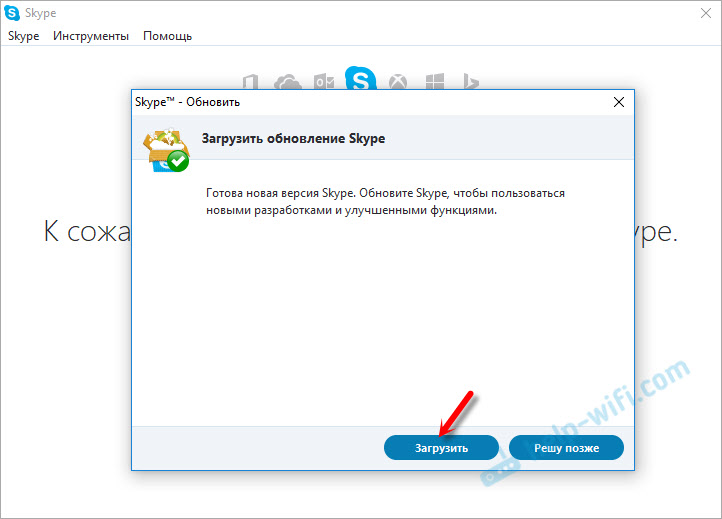
Ehk pärast värskenduse installimist kõik töötab.
Kuid võib ilmneda viga: “Skype'i tõrge värskenduse ajal või uut versiooni ei tuvastata. Sel juhul peate kõigepealt programmi arvutist täielikult kustutama, uue versiooni ametlikust saidilt alla laadima ja selle installima.
Me läheme juurde "programmide installimine ja eemaldamine" (Windows 10 leiate otsingu kaudu) või "Sellest arvutist" avame "Kustutage ja muudame programmi". Windows 7 -s saab selle tööriista käivitada ka "minu arvutisse" või juhtpaneeli kaudu. Leidke Skype ja kustutage see.
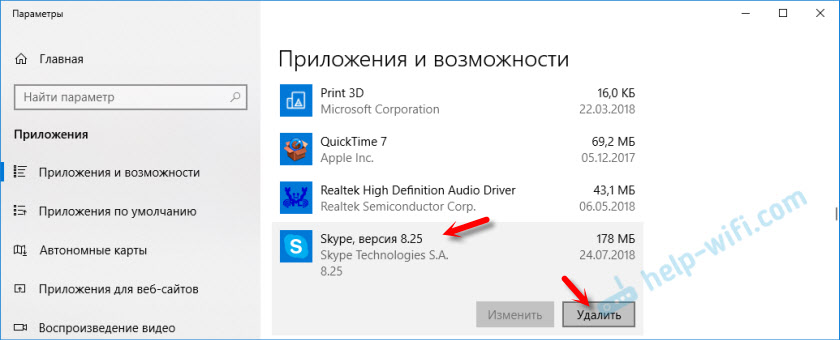
Eemaldamiseks saate kasutada ka utiliiti CCleaner. Pärast samas utiliidi eemaldamist ei ole üleliigne puhastada tarbetuid faile ja registrit.
Enne uue versiooni installimist saate kasutaja kausta kustutada aadressilt: kasutajanimi/appData/rändlus/Skype.Press Win+R, tutvustage %Aplikatsiooni andmed% Ja klõpsake nuppu OK. Kaust, milles Skype kaust soovitud failidega avatud on.
Igaks juhuks looge selle kausta varukoopia. Näiteks salvestatakse seal kirjavahetuse ajalugu.
Laadime Skype'i ametlikult lehelt - https: // www.Skype.com/ru/. Salvestage installifail arvutisse, käivitage see ja järgige installimisjuhiseid.
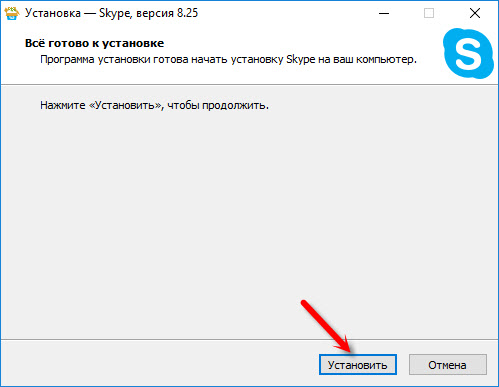
Pärast installimist proovime minna teie kontole. Kui see ei tööta, saate installida vanama versiooni. Näiteks 6.22. Eriti kui teil on Windows XP või Windows Vista.
Uuendame Internet Explorerit
Skype'i programm on seotud Internet Exploreriga. Ja kui teil on brauseri vana versioon, siis võib -olla ei saa Skype Internetiga ühendust luua. Peate alla laadima ja installima Internet Exploreri uusim versioon, mis on saadaval teie Windowsi opsüsteemi jaoks.
Ametlikust saidilt saate alla laadida - https: // tugi.Microsoft.Com/ru-ru/ape/17621/Internet-Explorer-Down
Internet Exploreri seaded lähtestatakse
Ülevaadete põhjal aitab see otsus sageli vigast vabaneda "ei suutnud luua ühenduse" Skype'is.
Käivitage Internet Explorer, menüüs "Teenindus" (või vajutades käiku ikooni) peate valima "brauseri atribuudid". Edasine vahekaardil "Lisaks" klõpsake nuppu "Lähtestamine".
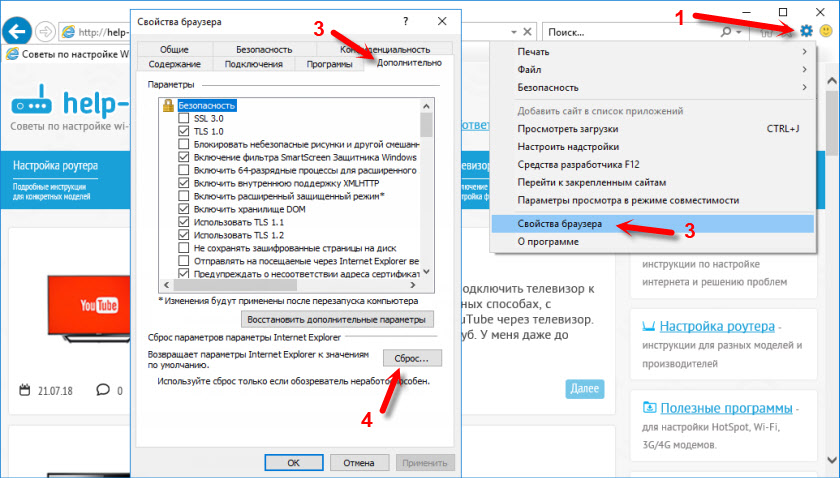
Ja klõpsake veel kord lähtestamisnupul. Seejärel proovige minna Skype'i. Saate arvuti uuesti laadida või programmi uuesti sulgeda ja avada.
Tulemüür ja viirusetõrje võivad ühenduse Skype'iga blokeerida
Kui teil on viirusetõrje installitud, lülitage see mõnda aega välja. Võib -olla blokeeris ta ühenduse ja Skype ei ühenda sel põhjusel Internetiga. Tavaliselt saate seadetes viirusetõrje välja lülitada või hiire parema nupuga ikoonil klõpsates klõpsates. Näitan ESETi näitega.
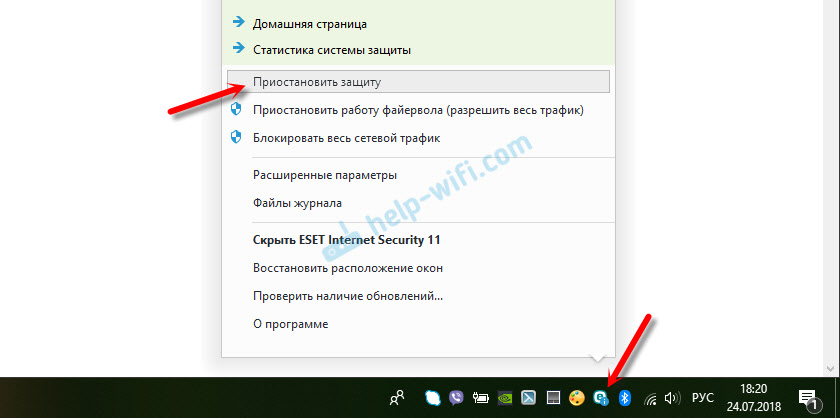
Minge "juhtpaneelile" ja valige seal üksus "Süsteem ja turvalisus". Järgmisena valige "Windows Brandmauer". Või leidke need sätted Windows 10 otsingu kaudu nii kiiremini.
Firemoweri seadetes peate klõpsama "Windowsi tulemüüri sisselülitamine ja lahtiühendatud" ning selle ajutiselt keelama era- ja avalikus võrgus.
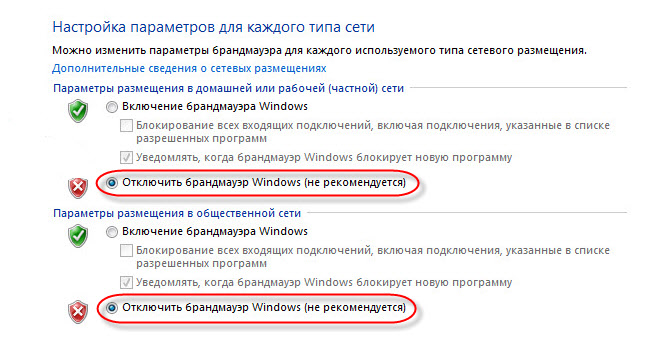
Kui pärast neid toiminguid Messengeris kirjutatakse kõik täpselt, et kahjuks polnud Skype'iga ühenduse loomine, siis lülitage tulemüür tagasi ja proovige rakendada muid lahendusi.
Võrguseaded, DNS, VPN, puhverserver ja hostifail
- Proovige arvuti teise võrguga ühendada, kui selline võimalus on. Näiteks saate levitada WiFi telefonist ja ühendada selle kontrollimiseks. Või ühendage mõne avatud võrguga. Seega võime välistada probleemid ruuteris ja Interneti -pakkuja poolel.
- Selle artikli kirjutamise käigus leidsin, et Skype ei saa DNS -iga seotud probleemide tõttu seost luua. Ja kuna DNS -i probleemid pole haruldased (pakkuja keeldub serverist või juhtub ruuteris/arvutis), see tähendab, et on mõistlik proovida Google'ist DN -sid välja kirjutada.
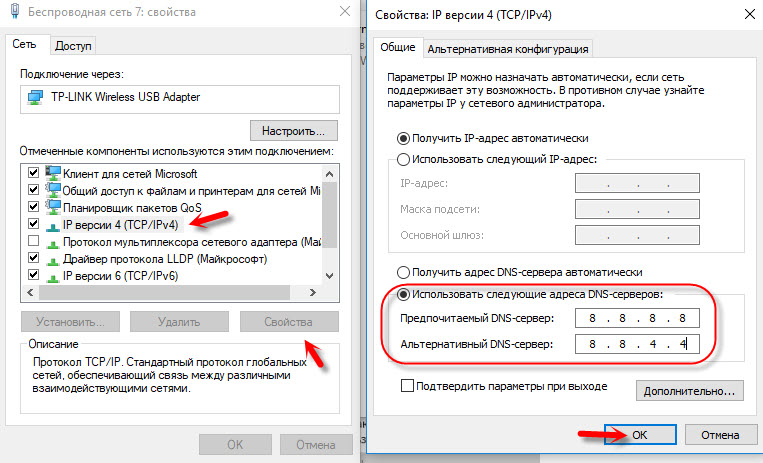 Üksikasjalikumalt kirjutasin sellest artiklis, kuidas DNS -i asendada Google'i avalike DNS -iga.
Üksikasjalikumalt kirjutasin sellest artiklis, kuidas DNS -i asendada Google'i avalike DNS -iga. - Kui teie arvuti on teie arvutisse installitud eraldi programmina või konfigureeritakse muul viisil, tuleb see lahti ühendada.
- Kontrollige serveri puhverserveri sätteid. Need tuleb lahti ühendada.
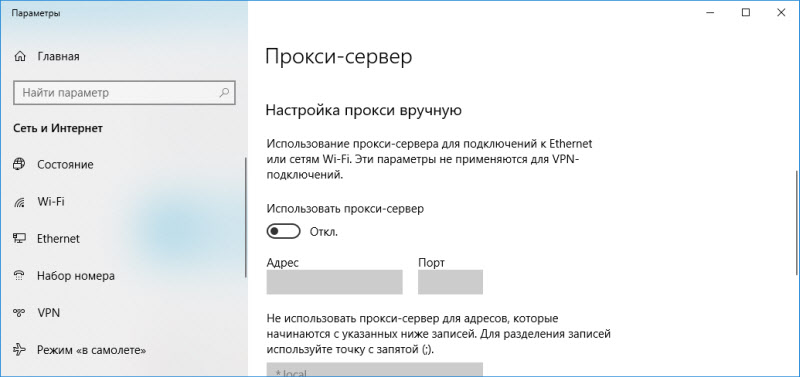 Loe lähemalt artiklist, kuidas Windowsi puhverserverit keelata.
Loe lähemalt artiklist, kuidas Windowsi puhverserverit keelata. - Tehke kõik võrguseaded arvutis. Ta mõjutab ainult võrguseadeid. Võimalik, et peate Interneti-ühenduse parandama või sisestama WiFi-le parooli. Windows 10 -s saab lähtestamist teha parameetrites.
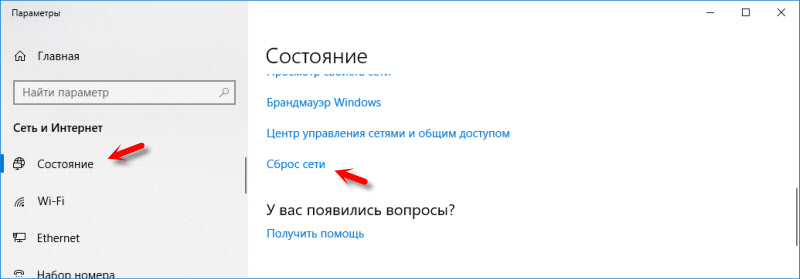 Vaadake üksikasjalikumalt Windows 10 võrguseadete lähtestamise artiklit. Võite kasutada mõnda muud meetodit, mis sobib ka Windows 7, Windows 8 (8) jaoks.1) ja XP jaoks.
Vaadake üksikasjalikumalt Windows 10 võrguseadete lähtestamise artiklit. Võite kasutada mõnda muud meetodit, mis sobib ka Windows 7, Windows 8 (8) jaoks.1) ja XP jaoks. - Mõnikord saavad viirused ja mitmesugused pahatahtlikud programmid lisada oma kirjed HOSTS -faili, mis lõpuks Skype'i häirib, ja see ei näe Interneti -ühendust, hoolimata asjaolust, et Internet töötab. Kirjutasin selle faili kontrollimisest artiklis, ärge avage brauseris mõnda saiti. Võite kasutada ka Microsoft Fix IT utiliiti või AVZ.
Loodan, et minu nõuanded aitasid teil Skype'i taaselustada ja ta sai hõlpsalt luua ühenduse serveriga. Võib -olla selle artikli soovitused ei aidanud teid, kuid olete leidnud sellele probleemile veel ühe lahenduse. Olen tänulik, kui jagate oma otsust kommentaarides. Seal saate jätta oma küsimuse selle artikli teema kohta.
- « Regice režiim Linksys wag320n ADSL ROATER
- Telefon ei ühenda Wi-Fi-ga. Internet ei tööta. Miks ja mida teha? »

